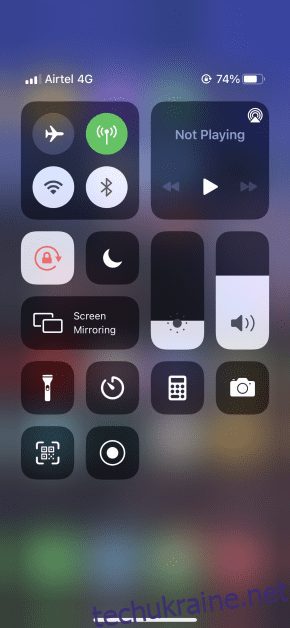Якщо ви хочете переглядати свої фотографії та відео або грати в ігри на великому екрані, дзеркальне відображення екрана — чудовий спосіб зробити це з вашого iPhone.
Таким чином, ви можете відображати все, що є на екрані iPhone, прямо на ПК, телевізорі, проекторі чи моніторі. Це може бути корисно з різних причин: презентації, семінари, перегляд фільму або потокове передавання.
Хоча «віддзеркалення екрана iPhone» може здатися складною справою, насправді це не так вже й складно. Насправді, з додатками, які я перерахую в цій статті, завдання стає схожим на шматок пирога.
Перш ніж ми заглибимося в список, давайте дізнаємося трохи більше про дзеркальне відображення екрана загалом.
Що таке дзеркальне відображення екрана?
Як згадувалося раніше, дзеркальне відображення екрана означає дублювання екрана смартфона на більшому екрані, наприклад екрані комп’ютера.
Ця технологія працює через з’єднання Wi-Fi, у якому смартфон і пристрій із більшим екраном мають бути підключені до однієї мережі, щоб відобразити екран. Більшість технологій дозволяють підключатися без проводів, що дуже круто.
Сьогодні більшість пристроїв, включаючи iPhone, мають вбудовану підтримку віддзеркалення екрана. Для пристроїв iOS це можливо за допомогою функції під назвою AirPlay, яка дає вам просте та інтуїтивно зрозуміле рішення для віддзеркалення екрана.
Однак, щоб відобразити екран за допомогою AirPlay, вам знадобиться Apple TV. Якщо ви хочете транслювати екран свого iPhone на Apple TV, то це простий і легкий процес.
Але якщо ви хочете віддзеркалити його на комп’ютерах, чи то на macOS чи Windows, вам доведеться завантажити додаткову програму стороннього розробника, щоб вона працювала. Є багато додатків на вибір, але деякі з найкращих наведено нижче.
Wondershare MirrorGo
Дуже вдосконалений інструмент, Wondershare MirrorGo дозволяє віддзеркалювати екран iPhone і керувати ним з комп’ютера.
Це надзвичайно просто, і будь-хто, хто навіть не розбирається в техніці, може використовувати це програмне забезпечення в своїх інтересах. Ви також можете записати екран свого iPhone і зробити скріншоти в один клік.
Ось як віддзеркалити екран iPhone на ПК з Windows за допомогою цього інструменту:
Крок 1. Завантажте та встановіть Wondershare MirrorGo на свій комп’ютер.
Крок 2. Відкрийте Wondershare MirrorGo і торкніться «iOS».
Крок 3. Відкрийте центр керування iPhone і натисніть «Screen Mirroring».
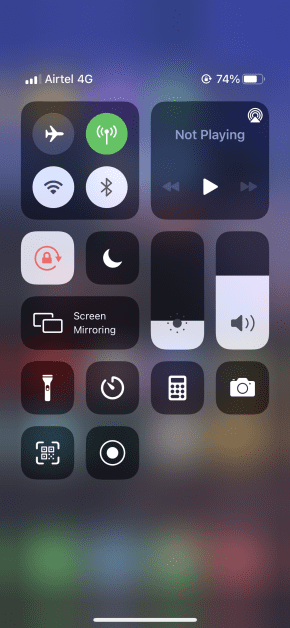
Крок 4: Натисніть «MirrorGo».

Екран вашого iPhone миттєво почне віддзеркалювати на вашому комп’ютері. Наразі ви можете завантажити це програмне забезпечення лише для Windows.
LonelyScreen
Першим у списку є простий додаток під назвою LonelyScreen.
Ця програма фактично змушує AirPlay думати, що ваш комп’ютер є Apple TV, дозволяючи вам успішно віддзеркалювати екран. Найприємніше те, що він доступний як для Windows, так і для macOS.
Ось кроки для віддзеркалення екрана iPhone на комп’ютері Windows за допомогою AirPlay і LonelyScreen:
Крок 1. Завантажте та встановіть LonelyScreen на свій комп’ютер.
Крок 2: відкрийте LonelyScreen і торкніться заголовка, щоб змінити назву вашого сервера AirPlay. Для цього прикладу я назвав його «Тест».


Крок 3. На своєму iPhone відкрийте центр керування та натисніть «Screen Mirroring». Якщо у вас iPhone X або новішої версії, потягніть меню центру керування у верхньому правому куті, а якщо у вас iPhone 8 або старішої версії, потягніть його вгору, провівши знизу вгору.

Крок 4. Коли ви торкнетеся дзеркального відображення екрана, ви побачите нову назву LonelyScreen, яку ви щойно перейменували. Торкніться цього.

Крок 5. Відкрийте програму LonelyScreen на комп’ютері, і ви відразу помітите, що екран вашого iPhone відображається на ньому.

Крок 6. Щоб записати те, що ви бачите на ньому, торкніться червоного кола, і він почне запис.

Ви можете переглянути свої записи, клацнувши значок папки внизу праворуч.

Крок 7. Коли ви закінчите з усім, торкніться «Зупинити дзеркальне відображення» на своєму iPhone, і процес зупиниться.

Процес такий самий для користувачів macOS.
Mirroring360
Mirroring360 поставляється з можливістю віддзеркалювати та записувати екран iPhone, Android, iPad, Chromebook, Windows і macOS без проводів на вашому комп’ютері.

Він може бути корисним для різних цілей, включаючи презентації, навчальні уроки, зустрічі, ігри та ін.
З їх дорожчим тарифним планом ви також можете додати до 40 учасників і провести нараду для спільного перегляду екрана, щоб продемонструвати все, що є на вашому екрані. Найприємніше те, що учасникам не потрібно буде нічого завантажувати. Просто поділіться з ними унікальним посиланням, і все готово.
План початкового рівня Mirroring360 коштує одноразову інвестицію лише в 11,99 доларів США, що є хорошою відправною точкою для того, щоб навчитися користуватися цим програмним забезпеченням.
ApowerMirror

Модний вибір, ApowerMirror часто є першим вибором для людей, коли справа доходить до віддзеркалення екрана.
Він дозволяє віддзеркалювати екран із аудіо для пристроїв iOS і Android за допомогою стандартної технології віддзеркалення. Ви можете транслювати екран свого пристрою через USB або Wi-Fi для роботи без затримок і в реальному часі.
Це програмне забезпечення дозволяє віддзеркалювати до 4 пристроїв одночасно на вашому ПК, а також ви можете грати в ігри для iPhone/Android на своєму комп’ютері без емулятора. Він постачається з попередньо встановленими віртуальними клавішами, щоб краще контролювати продуктивність гри.
Крім того, ви можете зробити скріншот, написати або намалювати нотатки на дошці та записати екран. Є багато інших функцій, які ви можете дослідити, завантаживши його відразу.
LetsView

Безкоштовний інструмент віддзеркалення екрана для iPhone та iPad, LetsView має понад мільйон задоволених клієнтів, які успішно віддзеркалюють свій екран на комп’ютері з Windows або macOS.
За допомогою цього програмного забезпечення ви можете записувати свій екран або ділитися з іншими в режимі реального часу, поки пояснюєте щось на дошці.
Крім того, він має захист файлів і ексклюзивний браузер, за допомогою якого ви можете переходити на популярні веб-сайти одним клацанням миші та позначати важливі моменти пензлем, показуючи свій екран іншим.
LetsView має високу оцінку серед клієнтів, тому я однозначно рекомендую перевірити цей, і ви можете завантажити його абсолютно безкоштовно.
AnyDesk

Минуло відтоді AnyDesk вийшов порівняно з деякими іншими інструментами в цьому списку, але він точно зберіг стабільну репутацію, оскільки чудово справляється з віддзеркаленням вашого iPhone на комп’ютері.
Насправді ви також можете віддзеркалити свій ПК на свій iPhone або будь-який інший пристрій, наприклад macOS, Android або Linux.
Незважаючи на те, що він має багато чудових функцій і дозволяє віддзеркалювати кілька способів, AnyDesk залишається дуже зручним навіть для людей з мінімальними технічними знаннями. Ви можете завантажити його безкоштовно та спробувати всі функції.
Висновок 😎
Наведені вище інструменти допоможуть легко віддзеркалити екран iPhone на комп’ютері чи телевізорі, використовуючи лише Wi-Fi. Усі вони мають простий для розуміння інтерфейс користувача, і більшість із них дозволяють вам використовувати його безкоштовно.
пов’язані:
Перевірте стан акумулятора iPhone, iPad і MacBook за допомогою цих 7 інструментів
Як записувати екран на iPhone
7 програм для моніторингу використання даних на вашому iPhone